
As impressoras locais se conectam a um Mac usando a tecnologia AirPrint sem fio da Apple ou por um cabo USB. A maneira fácil de adicionar uma impressora ao Mac é comprar uma impressora compatível com AirPrint. As impressoras compatíveis com AirPrint se conectam automaticamente a uma rede e quase não exigem configuração. Se a documentação ou embalagem de sua impressora diz que é compatível com AirPrint, ela pode funcionar com o seu Mac. Nem todas as impressoras USB são compatíveis com Macs. Verifique a documentação para confirmar se sua impressora é compatível. Se for, ele também se conecta ao Mac automaticamente, embora a configuração exija algumas etapas extras. As informações neste artigo se aplicam a Macs com macOS Catalina (10.15) a OS X Mavericks (10.9).
Adicionar uma impressora compatível com AirPrint a um Mac
Nenhuma configuração é necessária se uma impressora compatível com AirPrint estiver conectada à mesma rede Wi-Fi do seu Mac.
Como adicionar a impressora a um Mac
Se o nome da impressora não aparecer ao lado de Impressora, você precisa adicionar a impressora ao Mac. Clique na seta no Impressora campo e selecione Adicionar impressora.
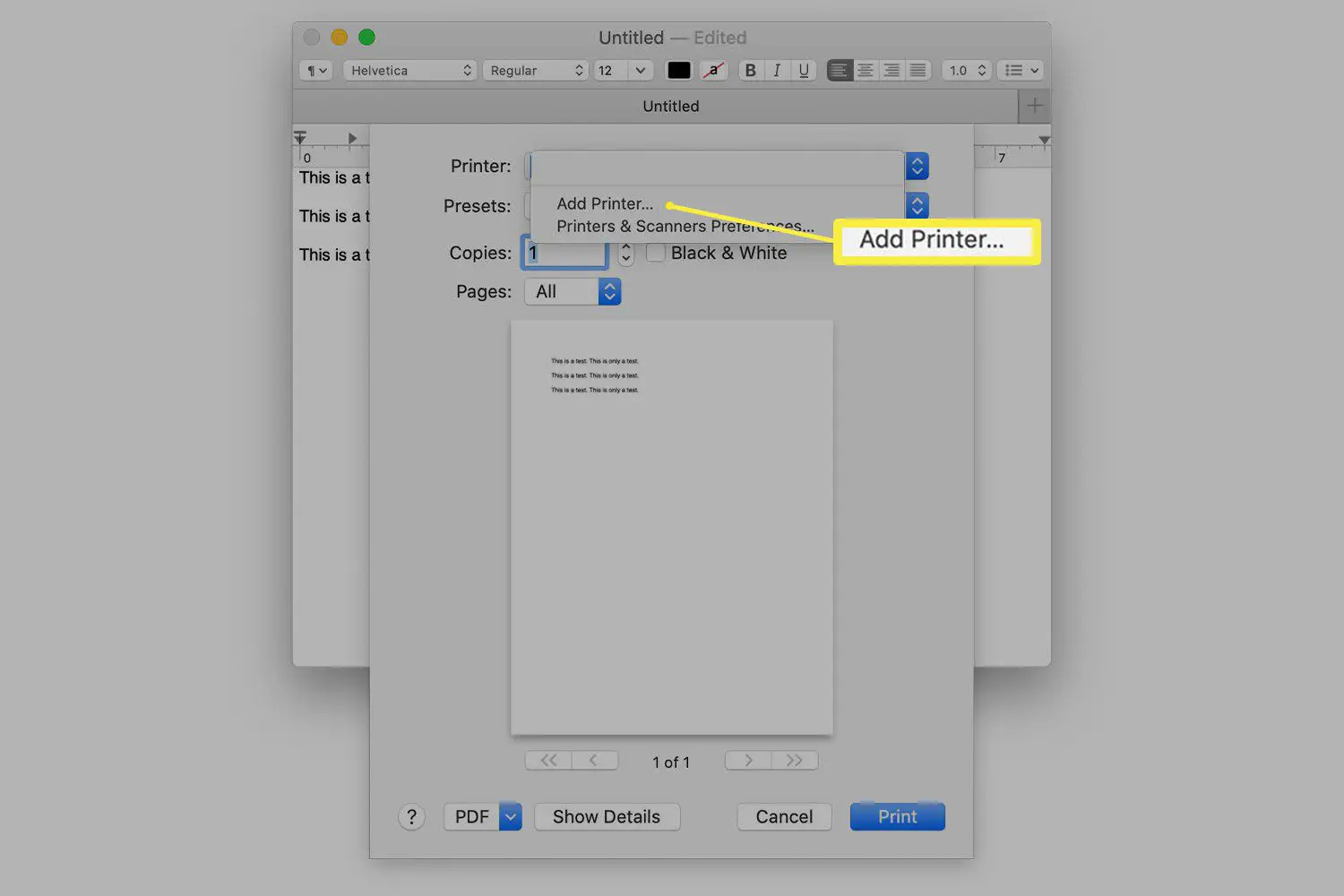
Selecione sua impressora na lista de impressoras que o Mac pode ver e clique em Adicionar.
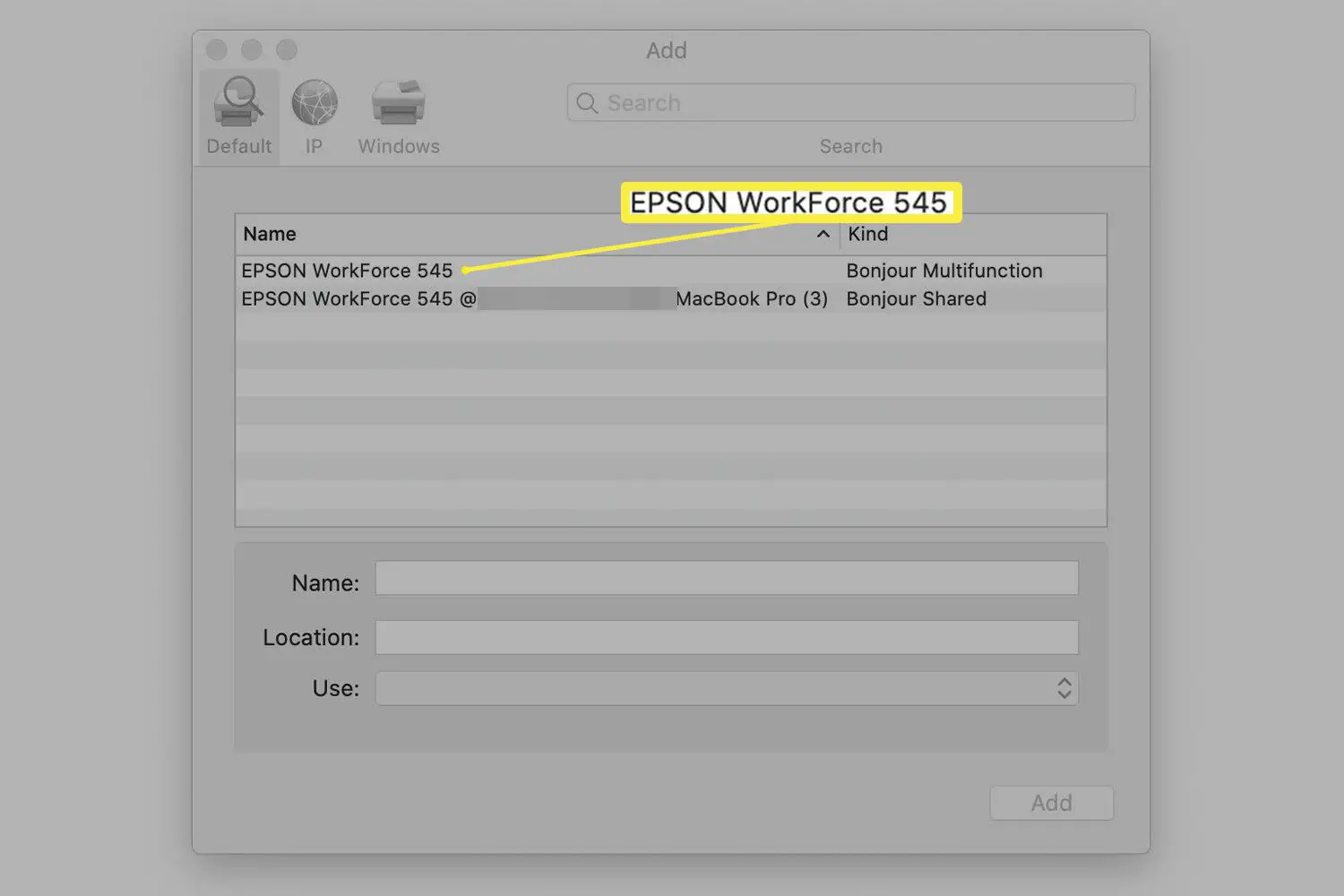
O sistema de suporte à impressora Mac é robusto. Se você tiver uma impressora AirPrint, não precisará verificar se há atualizações do sistema. OS X e macOS vêm com muitos drivers de impressora de terceiros. A Apple inclui automaticamente atualizações de driver de impressora em seu serviço de atualização de software. Como o sistema operacional inclui a maioria dos drivers de impressora de que os usuários de Mac precisam, não instale nenhum driver que veio com a impressora. A maioria dos fabricantes de impressoras menciona isso em seu guia de instalação. No entanto, se você está acostumado a instalar drivers para periféricos, pode instalar drivers desatualizados por engano.
Adicionar uma impressora USB a um Mac
As impressoras USB compatíveis são quase tão fáceis de instalar em um Mac quanto as impressoras AirPrint.
-
Atualize o software em seu Mac para que ele tenha os drivers de impressora mais recentes disponíveis.
-
Carregue a impressora com papel e tinta ou toner e conecte-a ao Mac. Em seguida, ligue a impressora.
-
Conecte a impressora ao Mac usando o cabo USB que acompanha a impressora.
-
Baixe qualquer novo software solicitado pela impressora e instale-o. Você não receberá esta mensagem se nenhum novo software for necessário.
-
Siga as instruções na tela para concluir a atualização do software. Você pode ser instruído a reiniciar o Mac.
-
Teste se a impressora está conectada usando o mesmo método usado para testar impressoras AirPrint. Abra um documento e selecione Arquivo > Impressão. Você deve ver o nome da impressora no campo próximo a Impressora. Se não, selecione Adicionar impressora e selecione a impressora na lista de impressoras disponíveis.
Essas etapas simples colocam a maioria das impressoras em funcionamento rapidamente, mas ocasionalmente a instalação automática da impressora não funciona. Se você encontrar problemas, instale a impressora manualmente. O Mac detecta qualquer impressora compatível que você conectar. No entanto, pode ser necessário adicioná-lo nas Preferências do sistema de impressoras e scanners, principalmente se a impressora for antiga.
